iPhone에서 미디어 및 구매에 대한 계정 설정에 즉시 액세스하는 방법
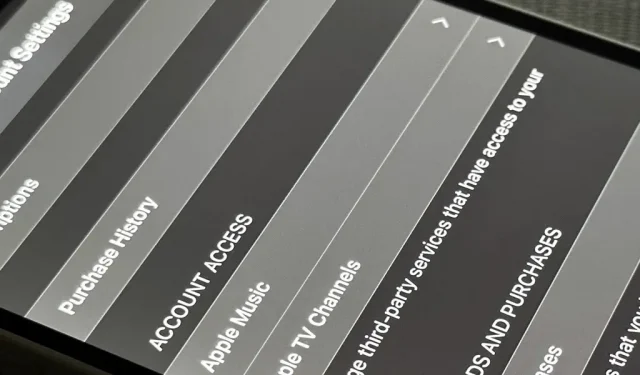
iPhone에서 Apple ID의 미디어 계정 설정을 여는 방법은 여러 가지가 있지만 모두 두 단계 이상을 거쳐야 합니다. 그러나 Apple이 아무에게도 말하지 않은 숨겨진 트릭이 있는데 그것은 Siri가 아닙니다.
설정 앱에서 Apple ID를 탭하면 무엇보다도 구독 및 기본 결제에 대한 빠른 링크와 함께 일부 계정 설정을 볼 수 있습니다. 그러나 App Store, Apple Music, iTunes Store, Apple News+, 팟캐스트, TV, 책 등 Apple의 디지털 미디어 서비스와 관련된 계정 정보를 보고 싶다고 가정해 보겠습니다. 설정 -> Apple ID -> 미디어 및 구매 -> 계정 보기로 이동해야 합니다.
앞서 언급한 대부분의 앱에서 Apple ID 계정의 디지털 미디어 설정을 볼 수도 있습니다.
- App Store: 프로필 사진을 클릭한 다음 Apple ID를 클릭합니다.
- 도서: 프로필 사진, 계정 설정 보기, 계정 설정 보기를 차례로 클릭합니다.
- iTunes Store: 아래로 스크롤하고 Apple ID를 탭한 다음 “Apple ID 보기”를 탭합니다.
- 음악: 프로필 사진을 누른 다음 계정 설정을 선택합니다.
- 팟캐스트: 프로필 사진을 탭한 다음 Apple ID를 탭합니다.
- TV: 프로필 사진을 탭한 다음 Apple ID를 탭합니다.
이러한 미디어 계정 설정은 다음과 같은 것을 보여줍니다.
- Apple ID(클릭하면 appleid.apple.com으로 이동하여 편집 가능)
- 가족 교류
- 결제 관리
- 국가/지역
- 계정에 금액 추가
- 현재의
- 평가 및 리뷰
- 개인적인 추천
- 어디서나 영화
- 구독
- 구매 내역
- 계정 액세스(음악, TV 등에 액세스할 수 있는 타사 서비스를 관리하기 위해)
- 숨겨진 구매
- 뉴스레터 및 특별 행사
- 그리고 더
이 메뉴에 더 빨리 액세스하려면 홈 화면에서 직접 열리는 바로 가기를 만들 수 있습니다. 바로 가기 앱을 열고 새 바로 가기를 실행한 후 다음 작업을 추가합니다.
- URL( 필드에 ” itms-ui:// ” 포함)
- URL 열기
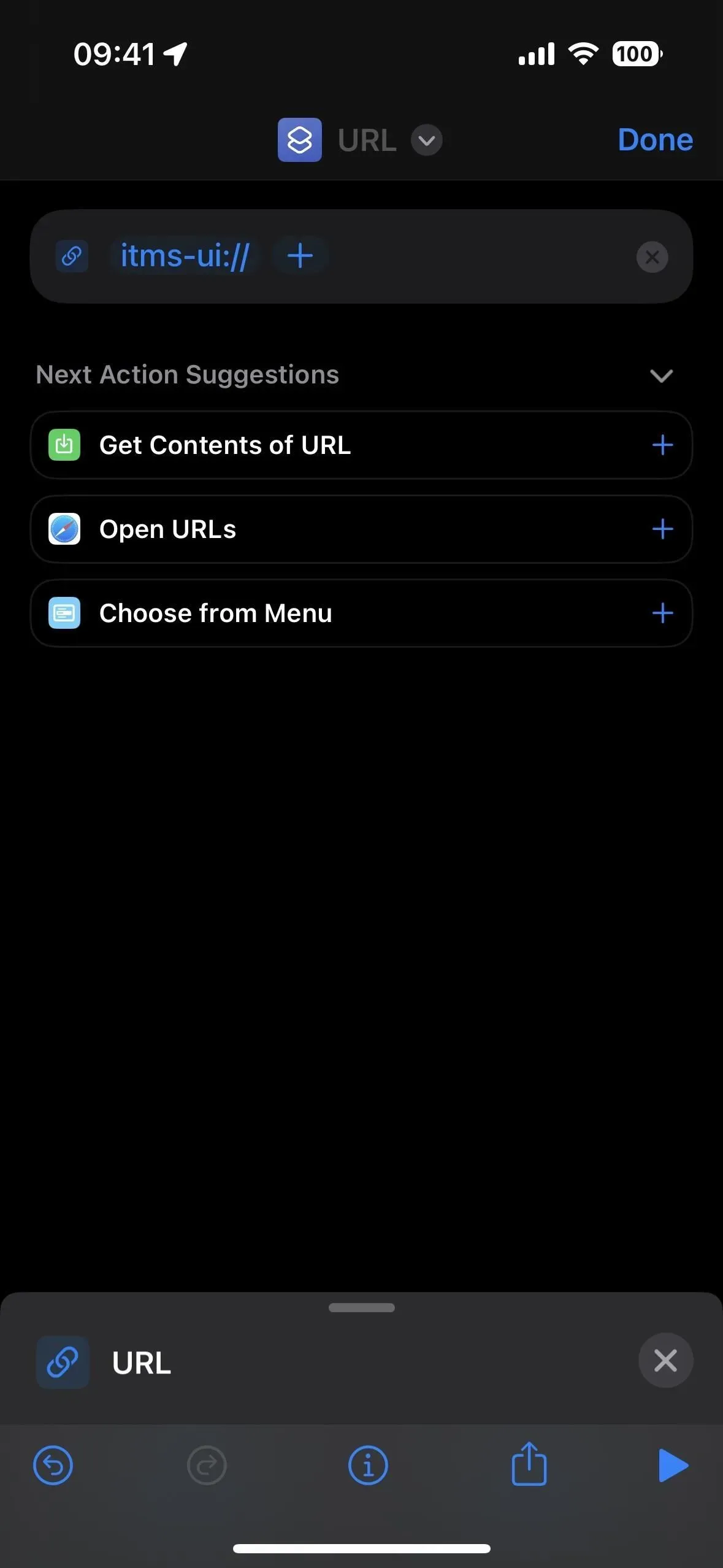
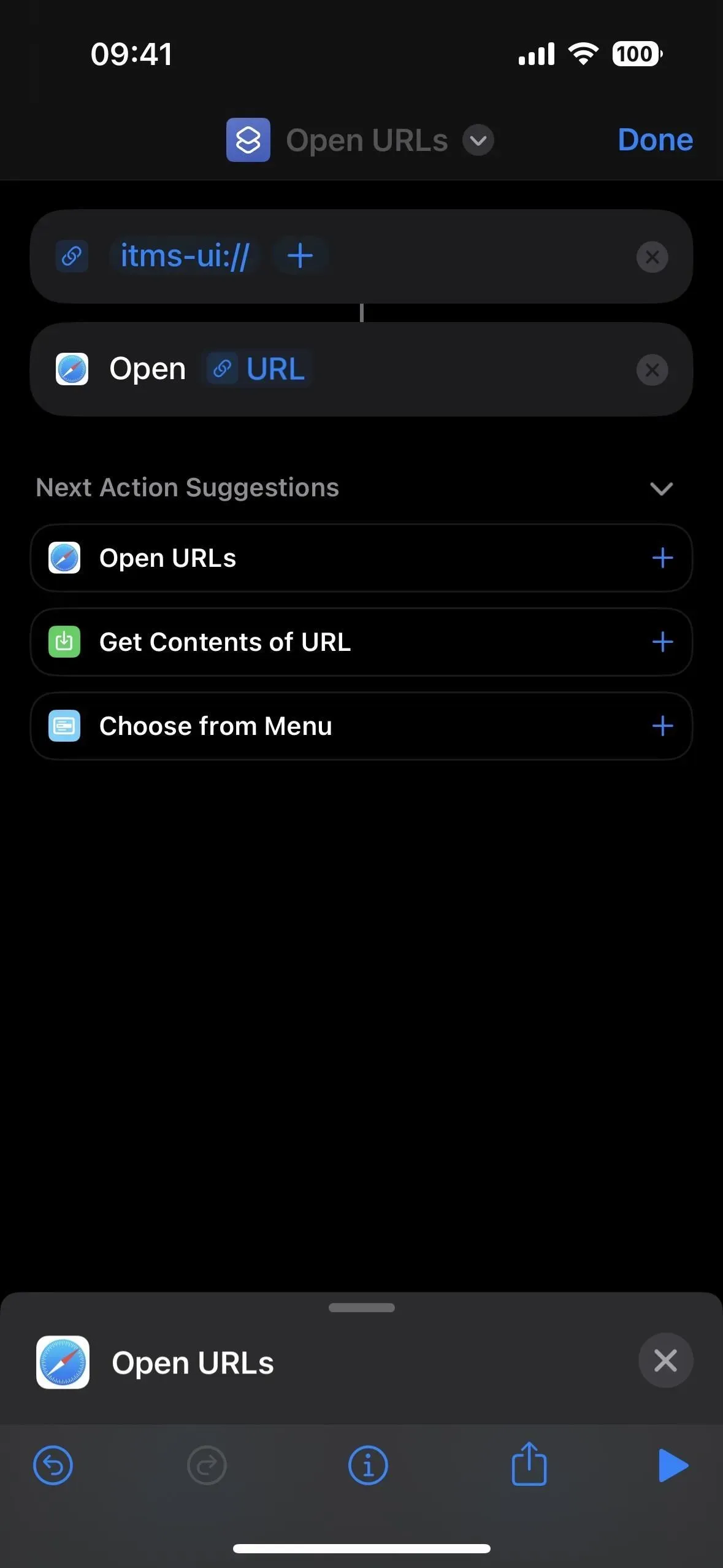
그게 다야. 그런 다음 상단의 이름을 탭합니다. 원하는 경우 이름을 바꾸고 아이콘과 색상을 선택할 수 있습니다. 그렇지 않으면 홈 화면에 추가를 선택합니다. 여기에서 이름과 아이콘을 변경할 수도 있지만 이는 홈 화면, 앱 라이브러리 및 Spotlight 검색에만 적용되며 바로 가기 앱 자체에는 적용되지 않습니다. 홈 화면에 북마크를 저장하려면 “추가”를 클릭하십시오.
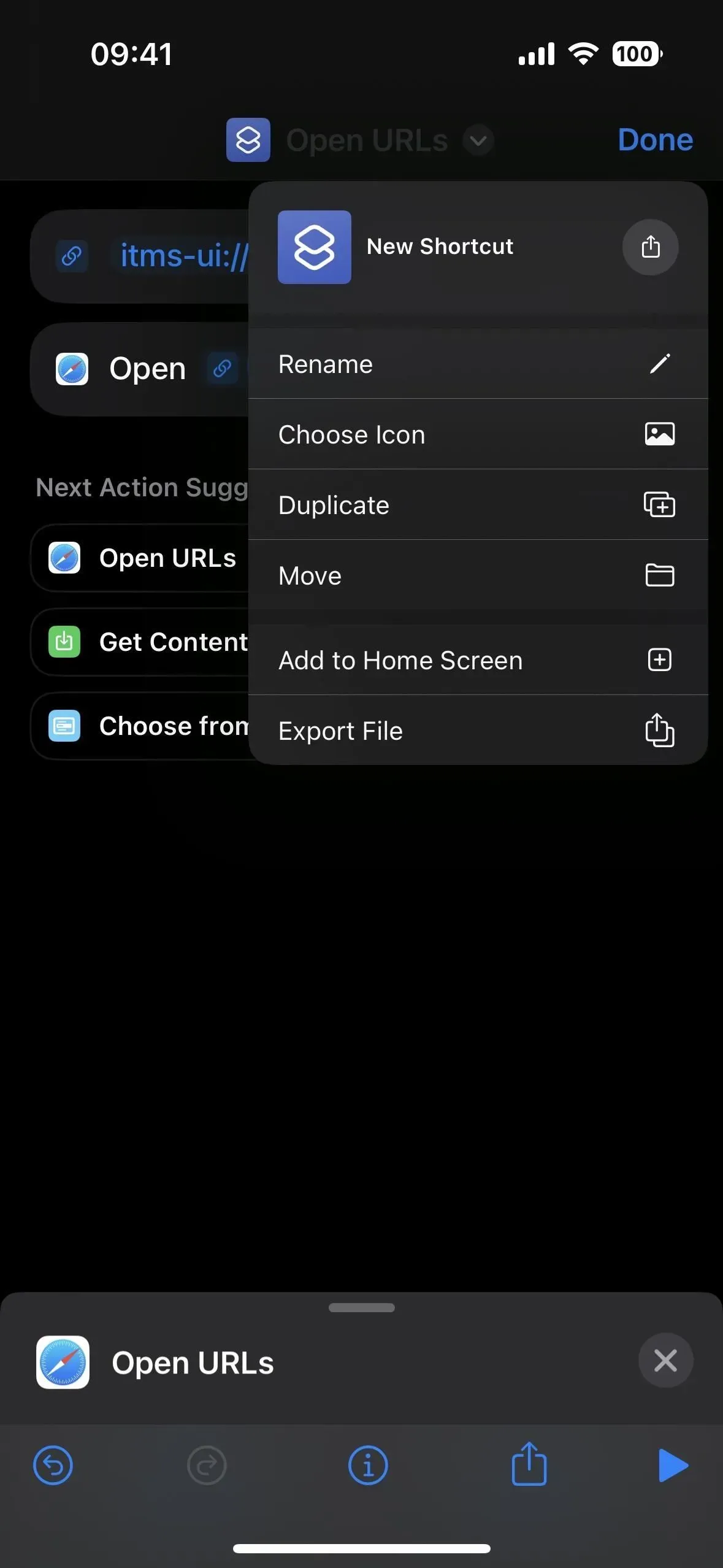
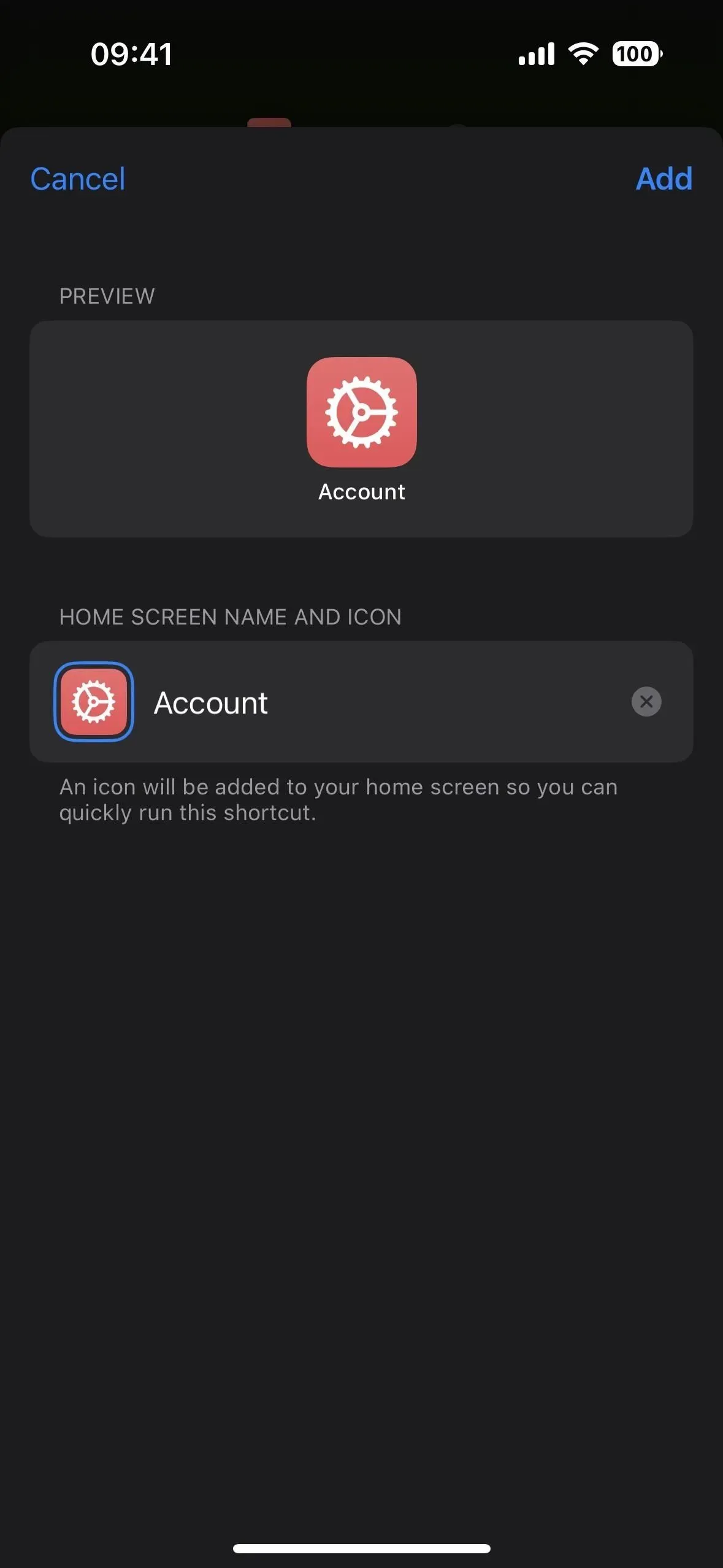
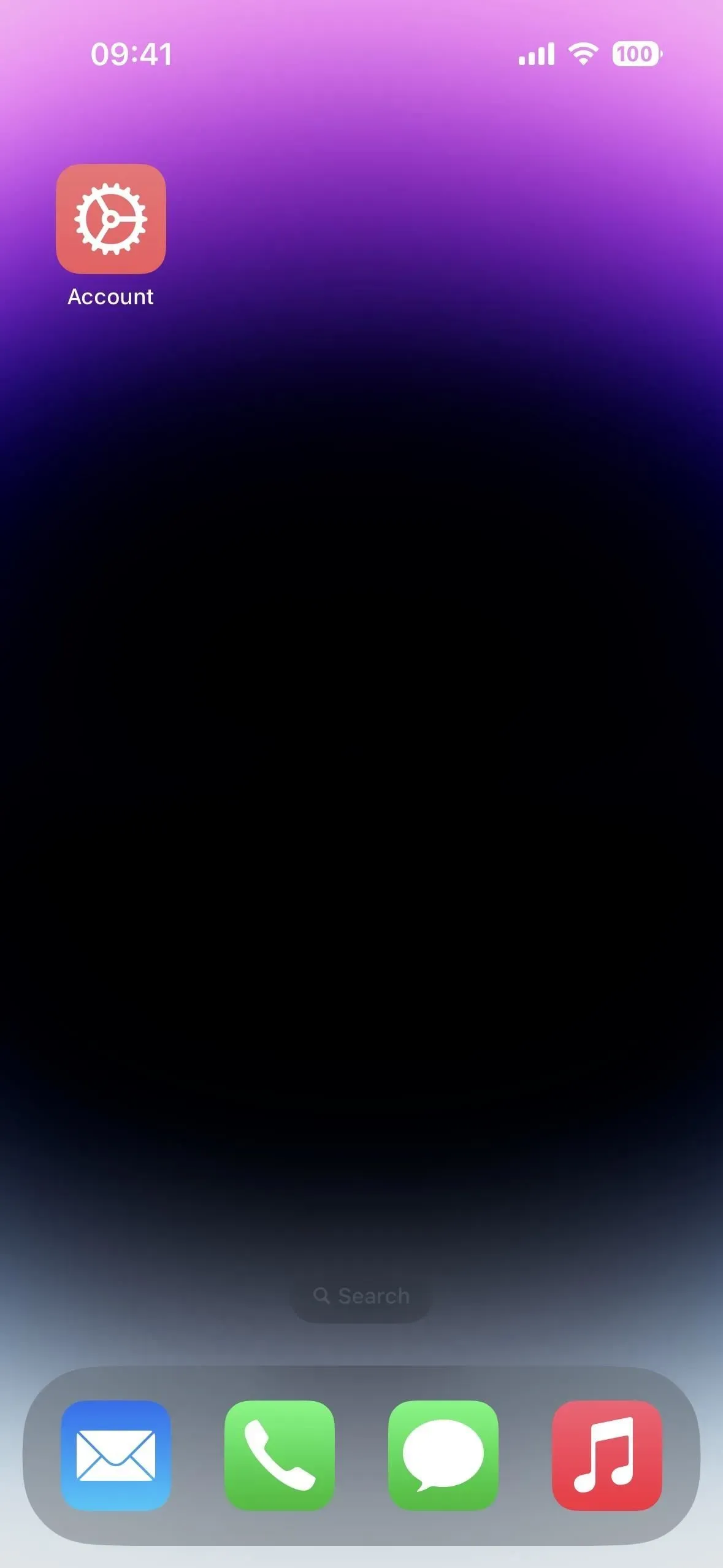
새 북마크를 탭하면 URL 체계가 계정 설정을 위한 모달 시트를 엽니다. 설정을 보려면 Face ID, Touch ID 또는 암호로 인증하거나 Apple ID 및 암호로 로그인해야 할 수 있습니다.
홈 화면, 앱 라이브러리 또는 Spotlight 검색에서 열기를 원하지 않는 경우 뒤로 탭에 바로가기를 할당하거나 Siri에게 열어달라고 요청할 수도 있습니다. Back Tap 또는 Siri를 사용하면 모든 앱 위에 모달 시트를 표시할 수 있습니다. Siri는 바로가기가 없으면 이러한 계정 설정을 열지 않습니다.
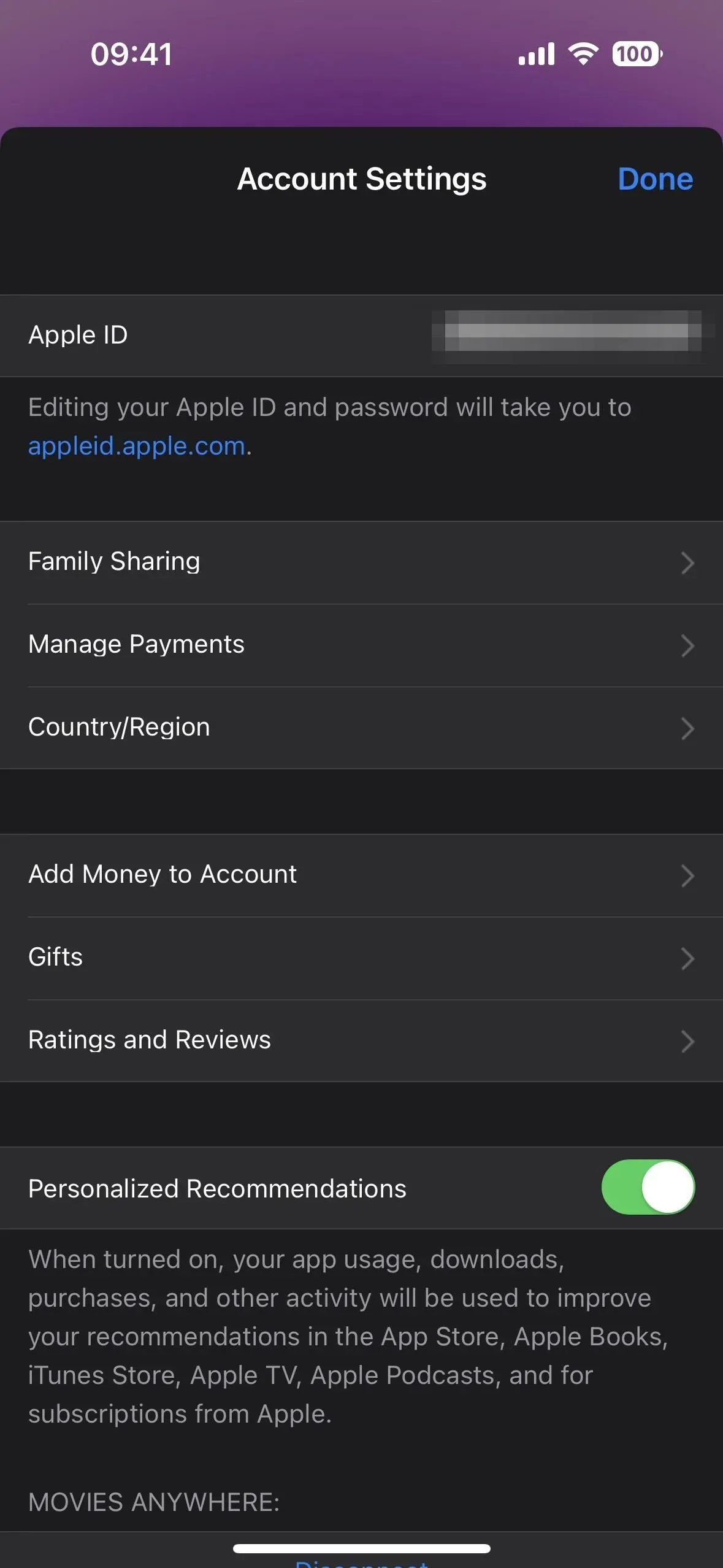
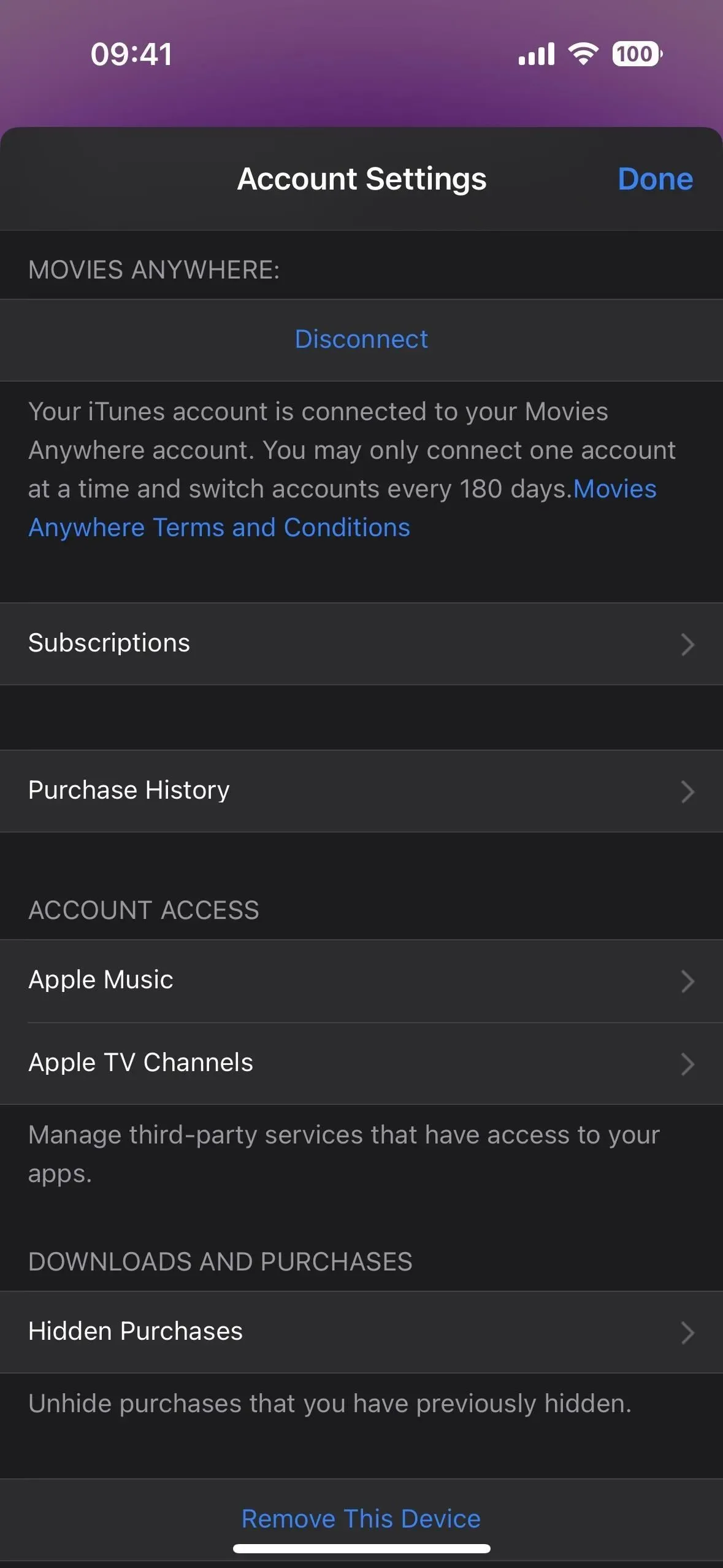



답글 남기기